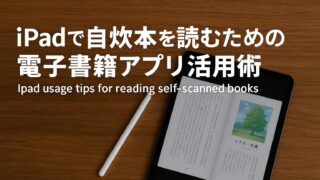Kindleは手軽に読書が楽しめる人気の電子書籍リーダーですが、「長時間使っても目に悪くないの?」「子どもや高齢者でも安心して使えるの?」といった不安の声も少なくありません。
本記事では、そうした疑問に答えるべく、Kindleが目に与える影響を医学的・技術的な視点から徹底解説します。
また、目の負担を減らすための具体的な使い方や便利な設定方法をわかりやすく紹介。さらに、用途や読書スタイルに応じた最適なKindleモデルの選び方や、読書をもっと快適にするアクセサリ・グッズの活用術、よくある質問への回答もまとめています。
初めてKindleを検討している方はもちろん、すでに利用している方にとっても役立つ実践的なヒントが満載の内容となっておりますので、最後までご覧いただけると幸いです。
-
Kindleは目に悪いという噂の真相を医学的・技術的観点から解説
-
目に優しいKindleの使い方・設定方法を具体的に紹介
-
Kindleと紙の本・アプリ版Kindleの違いを比較しながら検証
-
各Kindleモデルの特徴と目に優しいおすすめ機能を徹底比較
-
読書環境を整えるための周辺グッズやアクセサリも網羅
-
子どもや高齢者がKindleを使う際の注意点・対応策を解説
Kindleは目に悪い?仕組みと影響を正しく知ろう
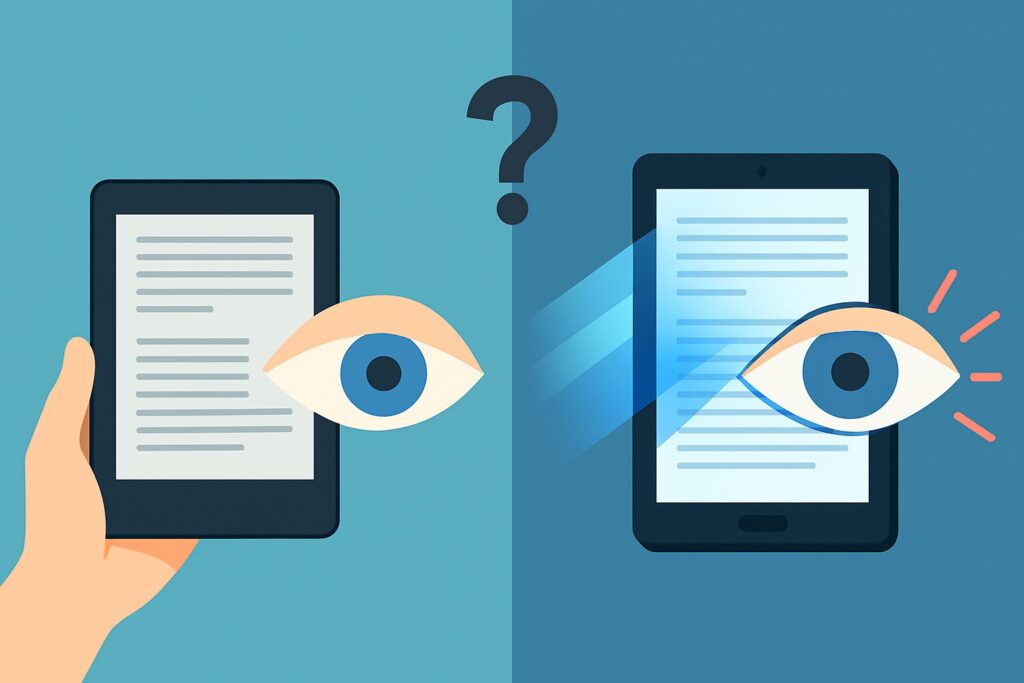
Kindleは紙の本に代わる便利な読書端末ですが、「目に悪いのでは?」と気になる人も多いのではないでしょうか。このセクションでは、Kindleが採用しているE-Inkディスプレイの仕組みや、一般的な液晶ディスプレイとの違いを解説します。また、目に悪影響を及ぼすと言われるブルーライトとの関係性や、視認性の高さなどについても触れながら、Kindleが目に与える影響の実態を丁寧に見ていきます。読書習慣と目の健康について正しい知識を身につけることが、快適なKindleライフの第一歩です。
ブルーライトの影響とKindleのE-Inkディスプレイの違い
ブルーライトは目の疲労や睡眠への悪影響で知られていますが、KindleはE-Ink(電子インク)ディスプレイを採用しており、一般的なスマートフォンやPCのようなバックライトを使用していません。そのため、ブルーライトの発生が極めて少なく、長時間の読書でも目への負担が大幅に軽減されるというメリットがあります。
E-Inkは紙に近い質感を再現し、反射の少ない表示が特徴です。特にKindle PaperwhiteやOasisなどの上位モデルでは、フロントライトの明るさを細かく調整できるため、目に優しい読書環境を作りやすいのです。こうしたディスプレイ技術の違いを知ることで、Kindleの健康的な使い方がより明確になります。
紙の本とKindleの読みやすさ比較
Kindleと紙の本、それぞれに読みやすさの特徴があります。紙の本は慣れ親しんだ感覚やページをめくる楽しさがある一方で、暗い場所では別途照明が必要です。
一方、Kindleは照明機能を内蔵しており、明るさの自動調整も可能なため、環境に応じて快適な読書が可能です。さらに、文字サイズや行間、フォントを自由に変更できるため、目の状態に合わせた読みやすさを実現できます。
長時間読書を楽しみたい場合には、Kindleのカスタマイズ性が大きな強みとなり、老眼や視力に不安のある方にも適した選択肢になります。
読書時間と目の疲労の関係
どんなデバイスでも長時間の使用は目に負担をかけますが、Kindleはその中でも比較的負荷が少ない設計です。とはいえ、長時間集中して読書を続けると目の筋肉が疲労し、眼精疲労やドライアイの原因になることも。そこで、30分~1時間ごとに目を休ませる「20-20-20ルール」(20分読書したら20フィート先を20秒見る)を取り入れることが推奨されます。
Kindleには読み上げ機能やページ送りショートカットもあるため、これらを活用して目の使いすぎを防ぐ工夫をすることが大切です。
Kindleで目が疲れる理由と負担を減らす方法

Kindleは目に優しいと言われる一方で、使い方によっては目が疲れることもあります。このセクションでは、読書中に目が疲れる主な原因を明らかにし、具体的にどのような対策をとれば負担を軽減できるのかを紹介します。
たとえば、明るさやフォントサイズの調整、読書時間の管理、ショートカットや読み上げ機能の活用といった方法が効果的です。特に長時間の読書を楽しむ人にとって、これらの工夫が目の健康を守るカギとなります。
明るさ・文字サイズ・フォント調整の重要性
Kindleの読書体験をより快適にするためには、明るさ、文字サイズ、フォントの調整が欠かせません。明るすぎる画面は目を刺激し、暗すぎると文字が読みにくくなり、どちらも目に負担をかける原因になります。Paperwhite以降のモデルでは明るさの自動調整機能が搭載されており、環境光に応じた最適な輝度で読書が可能です。
また、フォントは読みやすさを大きく左右します。視認性の高いフォントに変更するだけでも目の疲れが軽減され、読書効率もアップします。文字サイズや行間の調整も重要で、老眼や近視の人にとってはとくに恩恵が大きいポイントです。
これらの設定を自分の視力や環境に合わせて最適化することが、目に優しいKindle読書の第一歩となります。
読書モード・ダークモードの活用方法
読書時の画面の色調は、目の疲労に大きく影響します。Kindleには通常モードのほかに「ダークモード(反転モード)」があり、白地に黒文字ではなく黒地に白文字で表示されるため、暗い場所でも目に優しく、ブルーライトの影響を抑える効果が期待できます。
特に夜間の読書や、照明を落としたベッドサイドでの利用時には、ダークモードが視覚的ストレスを軽減してくれます。また、ライトの色温度を変更できるモデルでは、暖色系の光を選ぶことでリラックスした状態での読書が可能になります。これらのモードは場面に応じて切り替えられるため、時間帯や照明環境に合わせた柔軟な使い方が求められます。
長時間の使用を避けるためのショートカット設定
読み上げ機能 Kindleを使って長時間読書をすると、たとえE-Inkディスプレイであっても目や身体に疲労がたまることがあります。そこで有効なのが、ページ送りショートカットや読み上げ機能の活用です。ショートカットを使えば、ページめくり動作の回数を減らすことができ、手や指の負担を軽減できます。
また、読み上げ機能を使えば、目を閉じて耳で読書を楽しむことも可能です。これにより、目を休ませながら物語や情報に没頭することができ、長時間の読書でも疲労を感じにくくなります。こうした機能を意識的に活用することで、読書による身体的な負担を最小限に抑えることができます。
眼精疲労と睡眠への影響を防ぐ具体的な方法
電子機器の使用は眼精疲労や睡眠の質に影響を与えるとされていますが、Kindleではその影響を軽減する工夫が可能です。たとえば、夜遅くに読書をする場合には、画面の明るさを最低限に抑えたり、暖色系のライトを選択することで、メラトニンの分泌を妨げずに自然な眠りを誘導する効果が期待できます。
また、就寝直前の読書を短時間にとどめる、定期的に休憩を入れるなどの工夫も有効です。さらに、ドライアイ対策としてまばたきの回数を意識的に増やす、加湿器などで室内の湿度を保つといった習慣も取り入れるとよいでしょう。こうした具体的な対策を実践することで、目や身体に優しい読書時間を確保できます。
目に優しいKindle端末の選び方とおすすめモデル
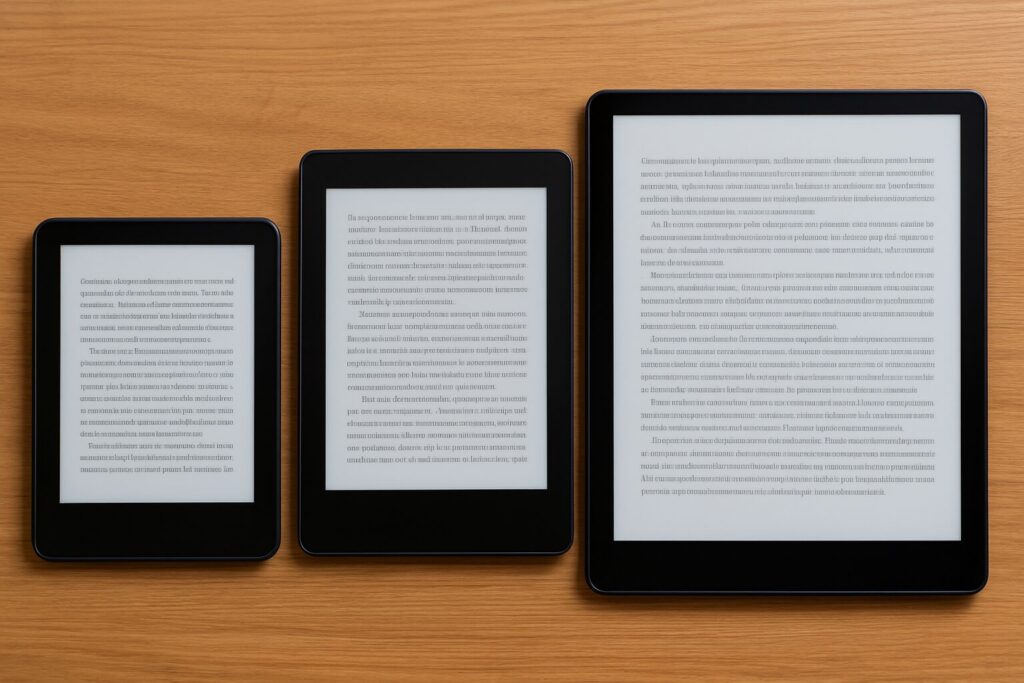
Kindleには複数のモデルがあり、それぞれに特徴があります。目に優しい読書体験を求めるなら、自分の読書スタイルや使用環境に合った端末を選ぶことが大切です。
このセクションでは、ベーシックなKindleからPaperwhite、Oasis、Scribeまで、代表的なモデルを比較しながら、どの端末が目の疲れを抑えるのに適しているかを検討します。ディスプレイの種類や内蔵ライトの有無、画面サイズなどの違いも詳しく解説し、最適な一台を見つける手助けをします。
Kindle / Kindle Paperwhite / Kindle Oasis / Kindle Scribe の違い
Kindleシリーズには複数のモデルが存在し、それぞれの特性が読書体験に大きな影響を与えます。以下の比較表では、代表的な4モデルの違いを視覚的に分かりやすくまとめています。
| モデル名 | 画面サイズ | 解像度 | フロントライト | 色調調整ライト | 防水性能 | 操作方式 | 主な特徴 |
|---|---|---|---|---|---|---|---|
| Kindle(無印) | 6インチ | 167ppi | なし | なし | なし | タッチ操作 | 最も安価でシンプルなエントリーモデル |
| Kindle Paperwhite | 6.8インチ | 300ppi | あり | 一部モデルあり | あり | タッチ操作 | 防水&高解像度でバランスが良い。最も人気の標準モデル |
| Kindle Oasis | 7インチ | 300ppi | あり(自動調整) | あり | あり | タッチ&物理ボタン | プレミアムモデル。片手読書や長時間使用に最適 |
| Kindle Scribe | 10.2インチ | 300ppi | あり | あり | あり | タッチ操作+ペン対応 | 手書きメモやPDF注釈に対応。ビジネス用途にも最適 |
それぞれのKindleには強みがあり、読書スタイルや用途によって最適なモデルが異なります。例えば、コストを抑えて気軽に電子書籍を楽しみたい方はKindle(無印)、屋外やお風呂でも読書を楽しみたい方は防水対応のPaperwhite、片手操作やプレミアム体験を求めるならOasis、手書きノートや仕事でも使いたいならScribeがおすすめです。
目に優しいモデルはどれ?搭載ディスプレイと機能の違い
目に優しいKindleを選ぶなら、E-Inkディスプレイの質と調光機能の有無が重要なポイントになります。Paperwhite以降のモデルは高解像度E-Inkを採用しており、文字の視認性が非常に高く、読書中の目の疲労を軽減します。
特にOasisやScribeは色温度の変更や明るさ自動調整が可能で、光環境に応じた快適な表示ができる点が魅力です。Oasisの物理ボタンも視線移動を最小限に抑えるため、視覚疲労の軽減につながります。また、Scribeは大画面で表示領域が広く、文字が見やすいため、視力に不安のある人にもおすすめできます。
以下の比較表では、E-Inkディスプレイと目に優しい機能に焦点を当てた各モデルの違いを整理しています。
| モデル名 | E-Inkディスプレイ品質 | 色調調整機能 | 明るさ自動調整 | 視覚的配慮 | 推奨読者層 |
| Kindle(無印) | 標準 | なし | なし | シンプルで軽量 | 初めての電子書籍、予算重視の方 |
| Kindle Paperwhite | 高解像度(300ppi) | 一部あり | 一部あり | バランスが良く目に優しい | 標準的な読書スタイルの方 |
| Kindle Oasis | 高解像度+色温調整 | あり | あり | 色温度調整+物理ボタンあり | 長時間読書、快適さ重視の方 |
| Kindle Scribe | 高解像度+広画面 | あり | あり | 表示領域が広く文字が見やすい | 視力に不安がある方、ビジネス用途の方 |
このように、端末によって目に優しい機能の有無やレベルが異なるため、読書環境やライフスタイルに応じて適したモデルを選ぶことが大切です。
サイズや内蔵ライトの有無、価格・セール時の狙い目
Kindleを選ぶ際には、画面サイズやライトの有無も重要です。ベーシックモデルは6インチで軽量ですが、ライト非搭載で暗所での使用には不向きです。Paperwhiteは6.8インチとやや大きめで、調光式の内蔵ライトを装備しており、夜間の読書にも最適です。Oasisは7インチでさらに大画面、持ちやすさや操作性も考慮されています。
Scribeは10.2インチとタブレットに近いサイズで、大きな文字を表示したい方やPDFを読む用途に適しています。価格帯はモデルごとに異なりますが、Amazonのセール時期(プライムデーやブラックフライデー)を狙えば、定価より大幅に安く手に入れることができます。購入タイミングを見極めることも賢い選択の一部です。
Kindleをもっと目に優しくする設定とカスタマイズ方法
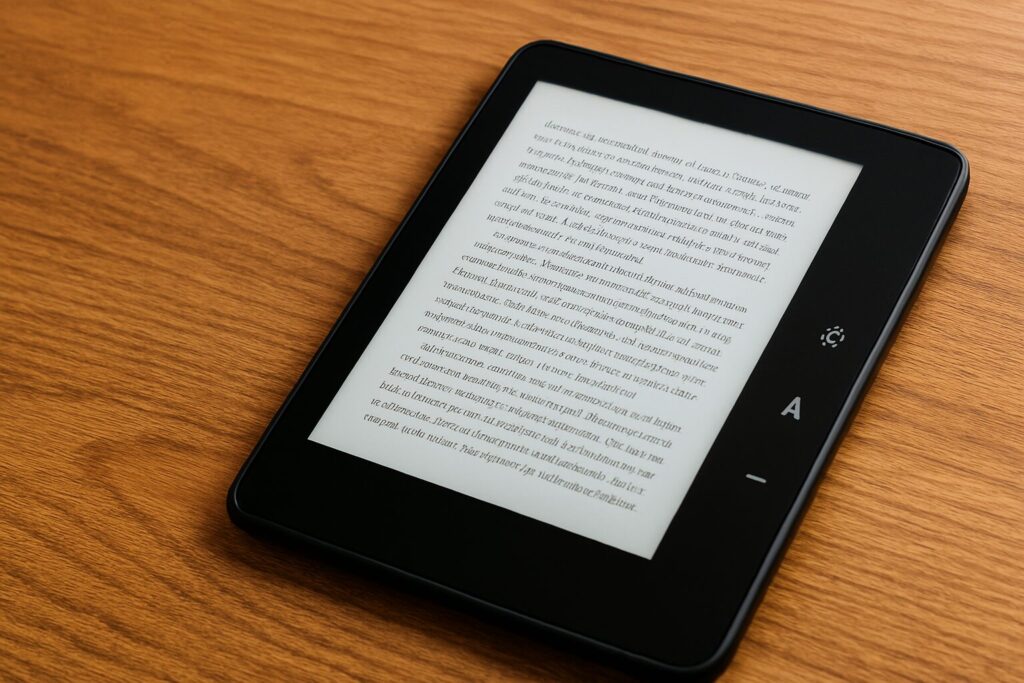
Kindleは設定を工夫することで、さらに目に優しい読書環境を整えることができます。このセクションでは、明るさの自動調整やフォントの変更、文字サイズの調整といった基本的な設定から、PDFやテキスト表示の最適化といった応用的なカスタマイズまでを幅広く紹介します。
特に夜間の読書や暗い場所での使用時には、目の負担を減らす設定が重要になります。こうした設定を正しく行うことで、Kindleは紙の本以上に快適な読書ツールとなるでしょう。
明るさ自動調整で目の負担を減らす(Kindle Paperwhite以降)
明るさ自動調整機能は、周囲の光環境に合わせて画面の明るさを自動的に調節してくれる機能です。特に暗い場所ではまぶしすぎず、明るい場所でもくっきりと文字が見えるように最適化されるため、目の負担を最小限に抑えることができます。Kindle PaperwhiteやOasis、Scribeといった上位モデルにはこの機能が搭載されており、日中の屋外でも夜のベッドサイドでも快適に読書を楽しむことができます。
また、時間帯に応じて暖色系の光へ自動で切り替える機能と併用することで、ブルーライトの影響を抑え、睡眠の質への悪影響を軽減できる点も大きなメリットです。こうした自動調整は目にやさしい読書環境を作るうえで、欠かせない機能の一つといえるでしょう。
読みやすさを高めるフォントと文字サイズの設定
Kindleではフォントの種類や文字サイズ、行間、余白の設定を自由にカスタマイズすることができ、これにより個人の視力や好みに応じた最適な表示が可能になります。たとえば、老眼の方には大きめの文字サイズと広めの行間が有効であり、視認性の高いフォントを使うことで、読み進める際の目の負担を減らすことができます。
また、視覚的に見やすいページレイアウトを整えることで、情報の吸収効率も高まり、読書体験そのものが快適になります。Kindleは視覚的アクセシビリティにも配慮されており、視覚に不安のある読者でも自分に合った表示スタイルを簡単に設定できるのが魅力です。カスタマイズ次第で、読みやすさと目の健康を両立させた理想的な読書が実現できます。
PDFやテキストを快適に表示するページ調整・表示形式の工夫
Kindleでは電子書籍だけでなく、PDFファイルやテキストデータの閲覧にも対応していますが、これらの形式はそのままでは読みづらい場合もあります。特にPDFは文字が小さかったり、固定レイアウトのために拡大・スクロールが頻繁に必要になったりすることがあります。これを解消するために、文字の再フロー機能や表示モードの切り替え、ズーム調整などを活用することで、ストレスのない読書が可能になります。
また、ページの余白を自動的にカットする機能や、カバーモードでの閲覧なども、視覚的なノイズを減らし、より集中して読書を楽しめる工夫の一つです。特にビジネス資料や技術書など、テキスト量が多いドキュメントを読む際には、こうした調整機能が大きな助けとなります。
アプリ版Kindleは目に悪い?端末との違いを徹底比較
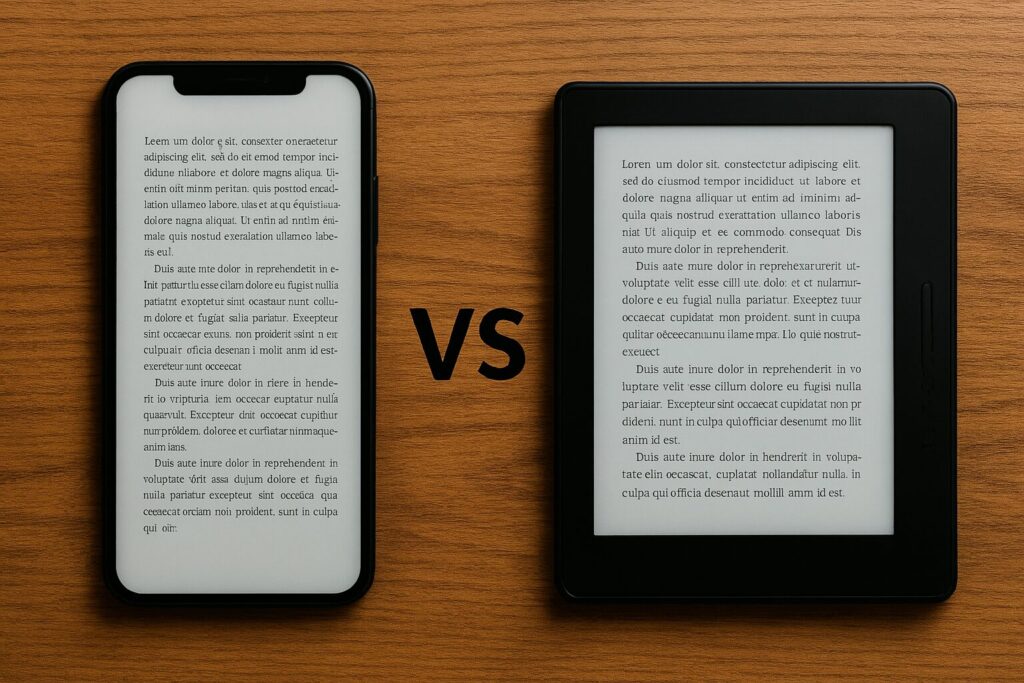
Kindleには専用端末だけでなく、スマホやタブレット、PCで使えるアプリ版もありますが、どちらが目に優しいのでしょうか?
このセクションでは、E-Inkディスプレイを搭載したKindle端末と、液晶画面を使用するアプリ版の違いを比較し、目に与える影響を明らかにします。また、使用シーンやライフスタイルに合わせてどちらを選ぶべきか、判断のポイントも解説。画面の明るさや反射、操作性などの観点からも違いを整理し、目に優しい選択肢を提案します。
Kindleアプリ(Amazon.com / Amazon.co.jp)での読書が目に与える影響
スマートフォンやタブレット、PCで利用できるKindleアプリは非常に便利で、いつでもどこでも読書ができる反面、液晶ディスプレイを使用している点に注意が必要です。液晶画面はバックライトを使用しており、長時間の使用によってブルーライトの影響を受けやすく、目の疲れや睡眠の質に悪影響を及ぼす可能性があります。
また、画面の明るさや光の反射により、屋外や暗所での読書が目に負担をかけることもあります。特に夜間に読書をする場合には、ナイトモードやブルーライトカット機能を併用するなどの工夫が必要です。
PC・タブレット・スマホ vs 電子書籍リーダーのメリット・デメリット
Kindleアプリが使用できるPC・スマホ・タブレットは、マルチタスクや高解像度な表示が可能で、拡大・スクロールの操作性にも優れています。
一方で、E-Inkディスプレイを搭載した電子書籍リーダー(Kindle端末)は、目に優しい表示と読書に特化した操作性が魅力です。液晶画面と異なり、反射が少なく紙に近い表示で目の負担を軽減してくれるため、長時間の読書に適しています。
ただし、電子書籍リーダーはインターネットブラウジングや動画再生などが制限されるため、あくまで読書専用端末としての利用が前提になります。それぞれの特性を理解し、目的に応じて使い分けることが大切です。
Amazonデバイス以外での利用時の注意点
KindleアプリはiOSやAndroidなどの他社製デバイスでも利用可能ですが、端末によっては一部の機能が制限されたり、パフォーマンスに差が出たりすることがあります。たとえば、アプリ版ではダウンロードできる書籍の管理がやや煩雑になったり、広告非表示設定が端末によって異なることも。
また、E-Inkディスプレイと異なり、通常の液晶画面では屋外の直射日光下での視認性が低下する場合があります。さらに、ストレージ容量やバッテリーの持ちも端末によって差があるため、読書を主目的とする場合にはKindle専用端末を検討する価値があります。
Kindle読書を快適に!目に優しい環境をつくるグッズ特集

Kindleをより快適に、そして目に優しく使うためには、周辺グッズの活用も重要です。このセクションでは、ブルーライトカットフィルムや読書スタンド、間接照明など、目の負担を軽減するためのアイテムを紹介します。
たとえば、適切な角度で本体を固定できるスタンドや、目に優しい色温度の照明は、長時間読書の味方になります。日常的にKindleを使う人ほど、こうしたグッズを上手に取り入れることで、より安心して読書を楽しめるようになるでしょう。
ブルーライトカットフィルムやKindleカバーの選び方
Kindleを目に優しく使うには、端末そのものだけでなくアクセサリの選び方も重要です。ブルーライトカットフィルムは、目に悪影響を与えると言われるブルーライトの発生を抑制し、長時間の読書でも目の疲労を軽減する効果が期待できます。特に夜間の読書時には効果的で、就寝前の使用にも向いています。
また、Kindleカバーは本体を保護するだけでなく、読書姿勢の安定化にも役立ちます。スタンド機能付きのカバーを選べば、端末を手で持たずに読書が可能になり、肩や首の負担軽減にもつながります。素材や重量にも注目し、軽量で手触りの良いものを選ぶと、快適さがさらに向上します。加えて、フィルムやカバーには反射防止や指紋防止機能付きの製品もあり、視認性と清潔感を保ちながら使い続けることが可能です。
読書スタンドや照明など、目の負担を軽減する物理アイテムの活用
目に優しい読書環境を整えるには、周辺アイテムの活用も効果的です。読書スタンドは視線の高さに合わせてKindleを設置できるため、姿勢を崩さずに読書ができ、首や肩への負担が軽減されます。長時間の読書を快適に保つために、調整可能なアーム付きのスタンドや軽量で持ち運びやすいモデルを選ぶと良いでしょう。
また、照明も重要な要素です。目に優しい色温度のLEDライト(電球色)や、ちらつきのないフリッカーフリー設計の照明を使うことで、眼精疲労を大幅に軽減できます。
さらに、光の方向を調整できるタイプや、調光機能付きのものは時間帯に合わせた柔軟な使用が可能です。快適な読書空間を作るためには、こうした家電や用品を適切に取り入れることが大切です。
Kindleは目に悪い?よくある疑問とその答え

「Kindleは本当に目に悪いの?」「子どもに使わせても大丈夫?」「老眼でも読める?」など、Kindleに関する目の健康についての疑問は多くのユーザーに共通しています。
このセクションでは、読者が抱きがちな不安や誤解に対して、客観的な情報やユーザーの声を交えながら丁寧に答えていきます。モデルによる違いや年齢別の注意点、使い方の工夫などにも触れ、実際の使用に役立つ知識を提供します。Kindleに関する「目の不安」を解消するヒントが見つかります。
「Kindle Paperwhiteでも目が疲れる?」の真相
Kindle PaperwhiteはE-Inkディスプレイを採用しており、一般的な液晶ディスプレイに比べて目に優しいとされていますが、それでも使い方によっては目が疲れることがあります。特に長時間にわたって文字を凝視し続けたり、明るさの設定が適切でない場合、眼精疲労を引き起こす可能性があります。
また、フォントや文字サイズの設定が小さいままの状態では、知らず知らずのうちに目に負荷をかけてしまうことも。Paperwhiteには明るさ調整や文字のカスタマイズといった機能が搭載されているため、これらを活用することで目の負担を大きく軽減できます。
さらに、休憩を挟みながら読書を行うことや、照明の明るさにも配慮することで、より快適な読書環境を実現できます。
「子どもにKindleを使わせて大丈夫?」
子どもにKindleを使わせる際の安全性について心配される保護者も多いですが、正しい使い方をすればKindleは子どもにも比較的安全な読書ツールといえます。Kindleはブルーライトの影響が少ないE-Inkディスプレイを搭載しており、通常のタブレットに比べて目に優しい設計になっています。
また、暗い場所での読書を避ける、画面の明るさを調整する、使用時間を制限するなどのルールを設ければ、視力への影響も抑えることができます。
さらに、子ども向けにフィルタリングやペアレントコントロールを活用することで、不適切なコンテンツの閲覧も防止できます。教育目的や読書習慣の促進にも効果的なツールとして、親子でルールを共有しながら利用するのが理想です。
「老眼でもKindleは使える?」
老眼の方でもKindleは非常に使いやすいデバイスです。画面上で簡単に文字サイズを拡大できる機能があり、フォントや行間も好みに合わせて調整可能です。紙の本では老眼鏡が必須でも、Kindleでは文字を拡大すれば眼鏡を使わずに読書ができるケースもあります。
さらに、PaperwhiteやOasis、Scribeといった上位モデルでは画面の明るさや色温度を変更できるため、視認性を大きく向上させることができます。特にScribeは大画面で文字がはっきり見え、読書だけでなくメモやノート機能も使えるため、実用性が高くおすすめです。
老眼の進行具合に応じて自分に合ったカスタマイズができるため、シニア世代にも非常に親しみやすい読書ツールといえるでしょう。
まとめ|Kindleは本当に目に悪い?正しい使い方で快適な読書を
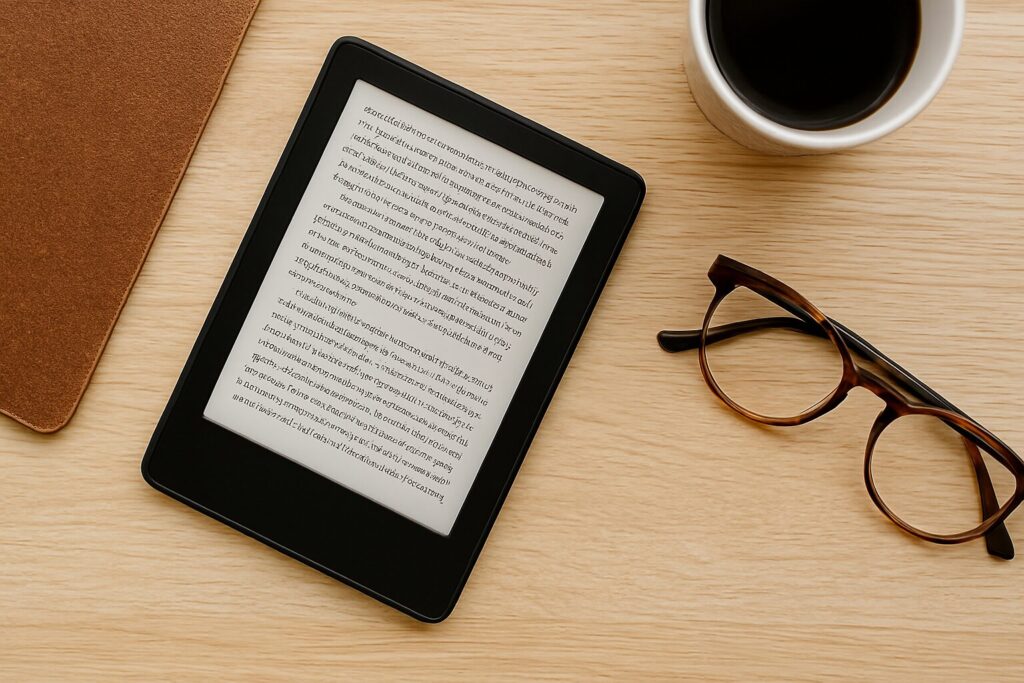
記事のポイントをまとめます。
-
KindleはE-Inkディスプレイにより目への負担が少ない
-
明るさ・文字サイズ・フォントを最適化することで目の疲労を軽減できる
-
長時間読書には休憩や読み上げ機能の活用が効果的
-
モデルごとに目に優しい機能が異なり、使い方に合った選択が大切
-
アプリ版Kindleよりも専用端末の方が視覚負担は少ない傾向
-
読書環境を整えるグッズやアクセサリを活用するとさらに快適
ここまでKindleが目に与える影響や、目の疲労を防ぐ使い方について詳しく見てきました。
結論として、Kindleは適切に使えば目に悪いとは言えず、むしろ紙の本よりも快適に読書できる可能性があります。重要なのは、自分に合った端末と設定を選び、読書環境を整えることです。
Kindleが目に悪くないと言える理由は、E-Inkディスプレイの特性によりブルーライトの影響が少なく、紙に近い読み心地を実現している点にあります。
さらに、明るさ調整や文字サイズ変更などの機能を活用することで、目の負担を軽減できます。
また、用途や使用スタイルに応じて適切なモデルを選ぶことも大切です。
たとえば、読書時間が長い人にはフロントライト搭載のPaperwhiteや、より大きな画面を求めるならScribeなど、自分に合った端末を選ぶことで、快適な読書ライフを手に入れることができるでしょう。
このまとめでは、これまでのポイントを簡潔に振り返り、Kindleを長く安心して使い続けるためのヒントをお届けしました。目に優しい読書習慣を始めるきっかけにしてみてください。